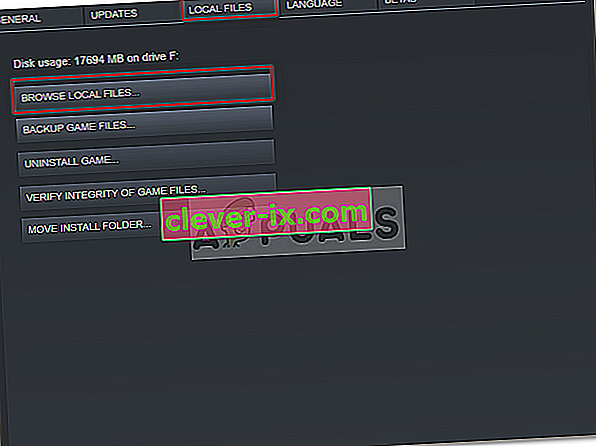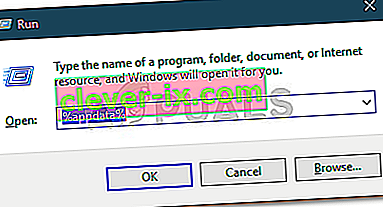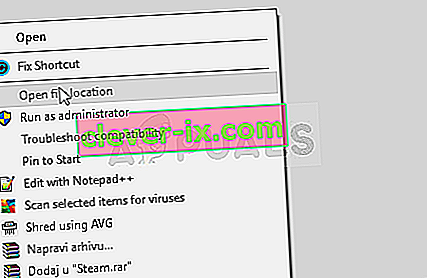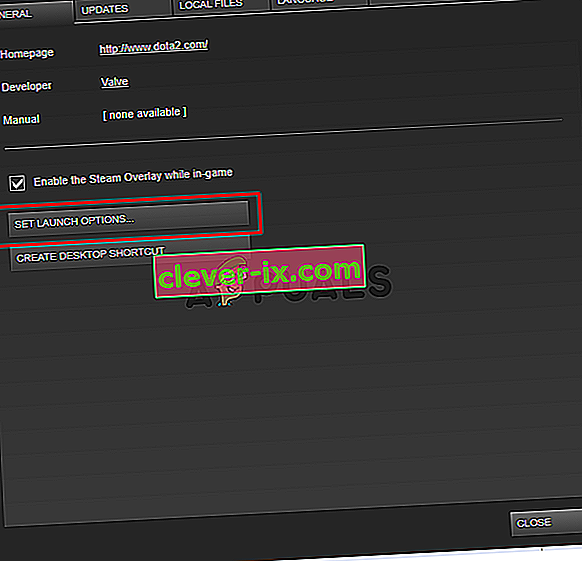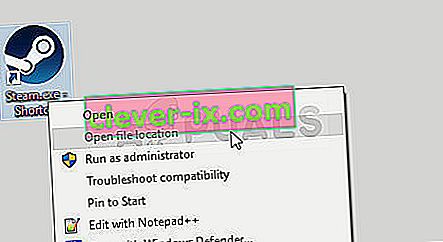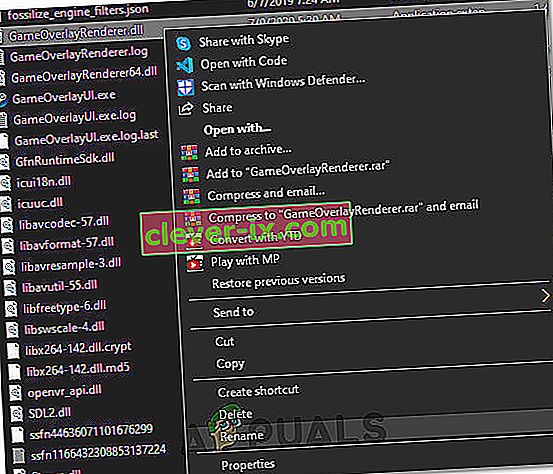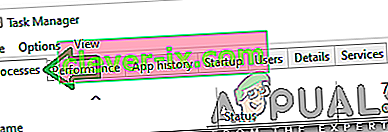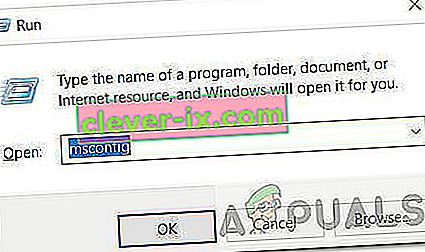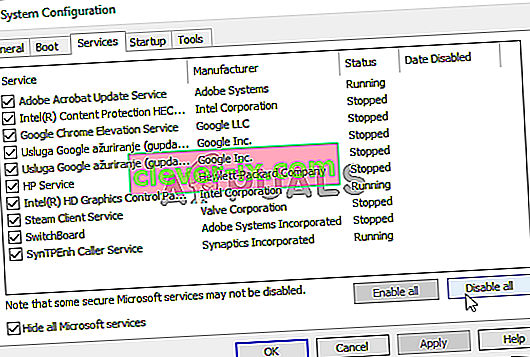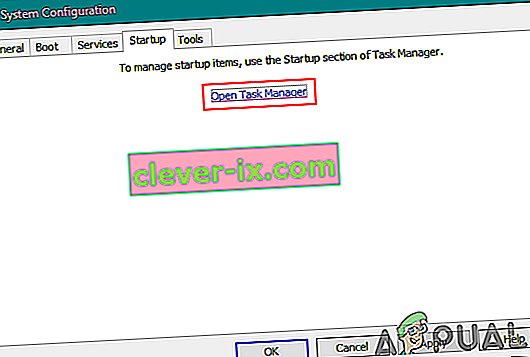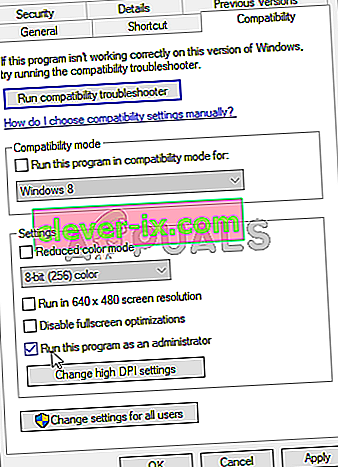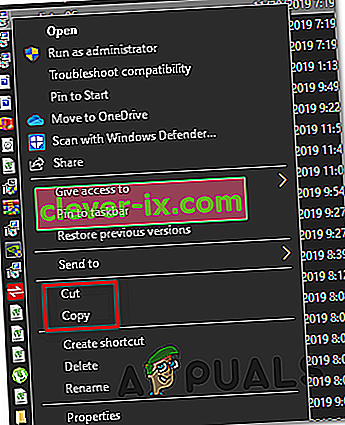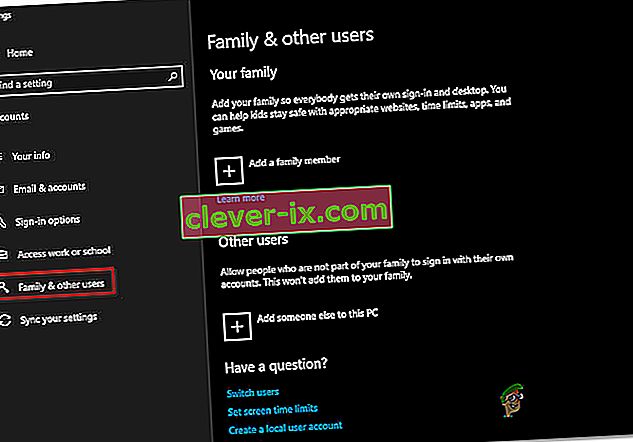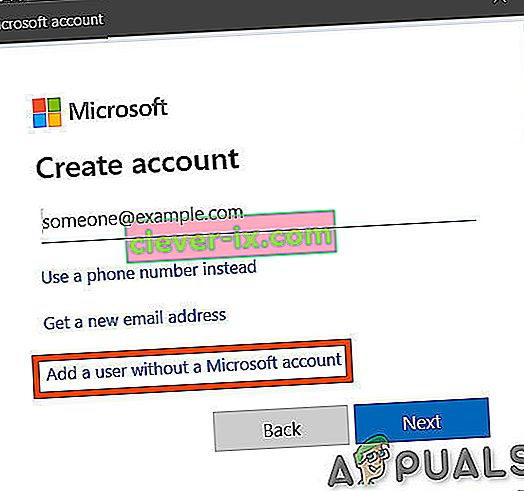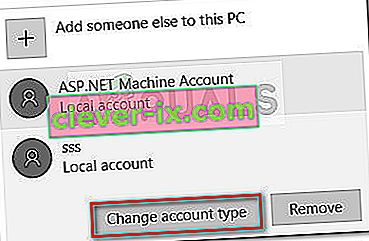Stardew Valley je video igra koju je Chucklefish objavio još 2016. Igra je poljoprivredna simulacija s ocjenom 10 od 10 na Steamu. Igra je brzo stekla reputaciju zahvaljujući opuštajućem okruženju u igri uparenom sa zanimljivim aktivnostima u igri. Međutim, povremeno se korisnici zateknu usred problema u kojem se igra ne uspije učitati. Mnogi su korisnici u prošlosti prijavljivali ovaj problem, ali na nesreću, problem još uvijek luta okolo.

Prema raznim korisničkim izvješćima, igra se ne pokreće nakon što je korisnici pokrenu pomoću Steam klijenta. Neki korisnici imaju crni zaslon i glazbu u pozadini, dok neki dobivaju poruku o pogrešci "Stardew Valley je prestala raditi". Uzrok je u većini slučajeva isti. Bez obzira na to, u ovom ćete članku naučiti kako se riješiti ove frustrirajuće pogreške.
Što uzrokuje da Stardew Valley ne pokrene Windows 10?
Nakon prolaska kroz mnoga korisnička izvješća, prepravili smo popis scenarija koji potencijalno mogu uzrokovati problem. Neki od čimbenika mogu zvučati apsurdno, no u određenim su slučajevima oni uzrok. Problem je često uzrokovan sljedećim čimbenicima -
- Nisu spojeni zvučnici ili slušalice: Postoje određeni događaji u kojima bi, ako niste priključili slušalice ili zvučnike u sustav, mogao uzrokovati problem.
- Microsoft XNA Framework: Do problema može doći i ako vašem sustavu nedostaje Microsoft XNA Framework. Stardew Valley zahtijeva Microsoft XNA Framework zbog čega odsutnost okvira može uzrokovati da igra ne radi pravilno.
- Postavke pokretanja: Postavke pokretanja vaše igre također mogu biti uzrok problema. Bilo je izvještaja u kojima se navodi da pokretanje igre u načinu rada s prozorima, a zatim izlazak iz nje može uzrokovati da se igra ne pokrene sljedeći put kada je izvršite.
Sad kad ste svjesni mogućih čimbenika koji mogu uzrokovati problem, pristupit ćemo rješenjima koja se mogu primijeniti za rješavanje problema. Prije primjene dolje navedenih rješenja provjerite koristite li administratorski račun.
1. rješenje: Pokretanje igre kao administratora
Prvo rješenje koje možete primijeniti da biste izolirali problem bilo bi pokretanje igre kao administratora. Prije nastavka provjerite imate li račun koji je omogućio administrator. U nekim slučajevima pokrenute pozadinske usluge mogu spriječiti pravilno pokretanje igre. U takvim ćete scenarijima igru morati pokrenuti kao administrator. Evo kako to učiniti:
- Otvorite svoj Steam klijent.
- Idite na Knjižnica , kliknite desnu tipku miša na Stardew Valley i odaberite Svojstva .
- Prebacite se na karticu Lokalne datoteke, a zatim kliknite " Pregledaj lokalne datoteke ".
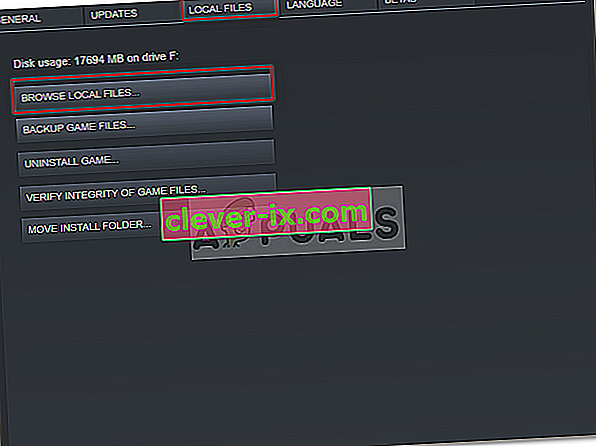
- Desnom tipkom miša kliknite Stardew Valley.exe i odaberite " Pokreni kao administrator ".
Rješenje 2: Instaliranje Microsoft XNA
Microsoft XNA je okvir koji koriste mnoge igre. Video igra Stardew Valley također koristi ovaj okvir, stoga je potrebno za pokretanje igre. Ako vam nedostaje okvir, vaša igra se neće pokrenuti. Stoga, da biste riješili problem, morat ćete biti sigurni da imate najnoviju verziju Microsoft XNA.
Okvir možete preuzeti ovdje . Nakon preuzimanja, instalirajte ga, a zatim provjerite rješava li problem.
Rješenje 3: Priključivanje zvučnika
Neki su korisnici izvijestili da se problem javlja kada nisu priključili zvučnike ili slušalice u sustav. Postoji mnogo igara koje se ne mogu pokrenuti ako vam na vašem sustavu nedostaje zvučni uređaj. Slučajno je Stardew Valley jedna od njih, stoga provjerite jeste li pravilno priključili zvučnike ili slušalice, a zatim provjerite rješava li problem.
Rješenje 4: Brisanje postavki pokretanja
Kao i svaka druga igra vani, Stardew Valley koristi određenu datoteku za pohranu svih postavki pokretanja korisnika. Međutim, datoteka može biti odgovorna za izazivanje određenih problema. Glasine su da se Stardew Valley neće pokrenuti ako izađete iz igre nakon što je pokrenete u prozoru. Ako je ovaj slučaj primjenjiv na vas, morat ćete izbrisati mapu s postavkama pokretanja. Evo kako to učiniti:
- Pritisnite Windows tipku + R da biste otvorili dijaloški okvir Pokreni .
- Upišite ' % appdata% .
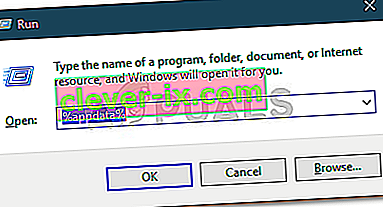
- Pronađite mapu Stardew Valley i dvaput je kliknite da biste je otvorili.
- Potražite datoteku startup_preferences i izrežite je na Desktop.
- Ponovo pokrenite igru.
Napomena: Također provjerite jeste li provjerili Steam datoteke i ako to ne riješi problem umjesto vas, pokušajte kontaktirati korisničku podršku.
Rješenje 5: Popravite XNA Installer
Moguće je da u nekim slučajevima XNA Installer na vašem računalu možda nije pravilno instaliran ili su njegove datoteke oštećene tijekom vremena. Stoga ćemo u ovom koraku popravljati njegovu instalaciju iz već prisutnog instalacijskog programa koji je prisutan u instalacijskoj mapi igre. Za to:
- Desnom tipkom miša kliknite prečac Stardew na radnoj površini i na izborniku odaberite "Open File Location" .
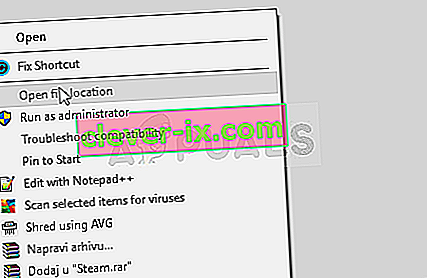
- Krećite se kroz sljedeće mape.
_CommonRedist ”> XNA> 4.0
- U ovoj mapi pokrenite instalacijski program “xnafx40_redist” i pričekajte njegovo pokretanje.
- Nakon pokretanja, kliknite opciju „Popravak“ i odaberite „Dalje“.
- Obavezno pokrenite ovaj instalacijski program na računalu i provjerite nastavlja li problem.
- Ako ove mape nema, otvorite mapu "_Redist" unutar mape igre i ponovo instalirajte sve izvršne datoteke u njoj.
- Provjerite rješava li problem time rješavanje problema.
Rješenje 6: Uklonite mogućnosti pokretanja
Ako igru pokrećete bez SMAPI modding framework-a, tada morate biti sigurni da još uvijek niste postavili naredbu Launch Options. Ako je postavljena naredba Opcije pokretanja, a SMAPI Modding Framework se ne koristi, možda će se pokrenuti pogreška. Stoga ćemo ga u ovom koraku ukloniti iz pokretača igara. Za to:
- Pokrenite Steam i kliknite na Library Library .

- U biblioteci Steam desnom tipkom miša kliknite opciju "Stardew Valley" i odaberite "Properties"
- Na kartici Općenito kliknite gumb "Postavi mogućnosti pokretanja" i provjerite da u ovom prozoru nisu postavljene opcije pokretanja.
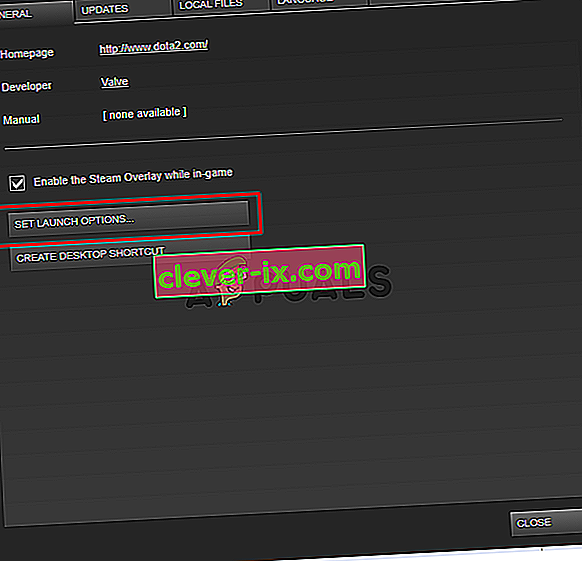
- Ako su za igru postavljene neke mogućnosti pokretanja, uklonite ih i provjerite rješava li to problem na vašem računalu.
Rješenje 7: Preuzimanje vlasništva nad mapom (MAC)
Moguće je da na vašem MacBook-u niste pravilno odobrili igri pristup mapi u koju treba pisati kako bi igra mogla raditi. Stoga ćemo u ovom koraku izvršavati naredbu unutar mac terminala koja bi vam trebala omogućiti pristup mapi i pogreška će biti ispravljena. Za to:
- Kliknite ikonu "Search" na vašem Mac računalu koja bi trebala biti gore desno.
- U traku za pretraživanje upišite "Terminal" i kliknite prvu opciju.

- Unesite sljedeću naredbu unutar terminala i pritisnite "Enter" da biste je izvršili na vašem MacBook-u. Obavezno promijenite "Korisnik" sa svojim "Korisničkim imenom".
sudo chown -v “$ USER” ~ / .config
- Nakon izvršavanja ove naredbe provjerite radi li igra na vašem macu.
Rješenje 8: Preimenovanje nekih parnih datoteka
Moguće je da su neke datoteke unutar glavne mape za instalaciju pare oštećene zbog čega se ovaj problem pokreće na vašem računalu. Stoga ćemo u ovom koraku preimenovati ove datoteke kako bi ih Steam mogao obnoviti nakon pokretanja, a zatim provjeriti rješava li to problem zbog ne pokretanja Stardew-a. Za to:
- Desnom tipkom miša kliknite ikonu Steam na radnoj površini, a zatim kliknite gumb "Otvori lokaciju datoteke" .
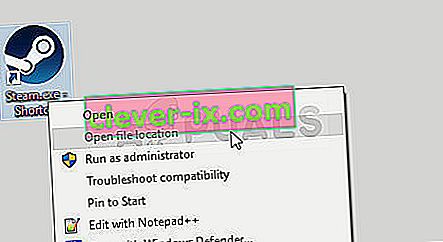
- To bi vas trebalo odvesti u glavni direktorij instalacije Steam.
- Unutar ovog direktorija kliknite desnom tipkom miša na "GameOverlayRenderer64.dll" i na izborniku odaberite opciju "Preimenuj" .
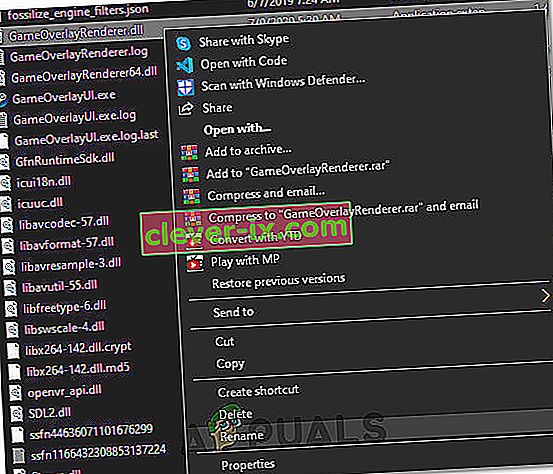
- Preimenujte ovu datoteku u “GameOverlayRenderer64.bak” i spremite promjene.
- Nakon preimenovanja ove datoteke, pokrenite Steam.exe da biste pokrenuli Steam.
- Ako Steam zatraži, dajte mu dopuštenje za ponovno generiranje datoteke i provjerite ostaje li problem nakon toga.
Rješenje 9: Zatvaranje pozadinskih aplikacija i usluga
Moguće je da neke aplikacije pokrenute u pozadini vašeg računala ili neke pozadinske usluge možda sprječavaju pravilno učitavanje vaše igre. Prije svega, pokušajte zatvoriti MSI Afterburner ili bilo koje povezane programe, a zatim provjerite radi li igra. Ako se to ne dogodi, morat ćemo izvršiti daljnje rješavanje problema. Za to:
- Pritisnite "Windows" + "R" da biste pokrenuli upit za pokretanje.
- Upišite "taskmgr", a zatim pritisnite "Enter" da biste pokrenuli upravitelj zadataka.

- U upravitelju zadataka kliknite karticu „Procesi“ na vrhu i trebao bi se prikazati popis aplikacija koje su trenutno pokrenute na vašem računalu.
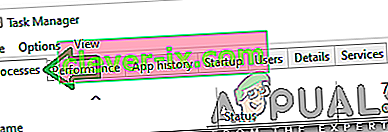
- Kliknite opciju "CPU" i provjerite je li strelica okrenuta prema dolje kako biste sortirali upotrebu od visoke do niske.
- Provjerite koristi li neka aplikacija neuobičajenu količinu resursa na vašem računalu i kliknite je.
- Kliknite "Završi zadatak" da biste spriječili njegovo pokretanje na računalu.
- Također, pripazite da završite sve nepotrebne aplikacije
- Slično tome, jednu po jednu kliknite opcije "Memorija" i "Disk" i eliminirajte sve aplikacije koje se često koriste.
- Provjerite rješava li time problem što se Stardew nije pokrenuo
Sad kad smo dijagnosticirali neke programe treće strane koji bi mogli spriječiti pravilno funkcioniranje, također se moramo pobrinuti da ne postoje sistemske usluge koje sprečavaju ispravnu funkcionalnost računala. Za to:
- Pritisnite "Windows" + "R" da biste pokrenuli upit za pokretanje.
- Upišite "MSConfig" i pritisnite "Enter" da biste pokrenuli prozor postavki pokretanja.
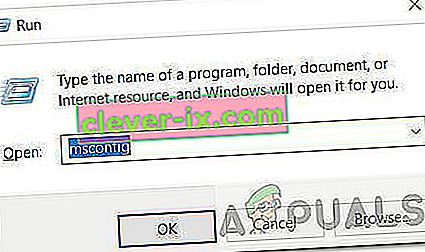
- U ovom prozoru kliknite opciju „Usluge“, a zatim poništite opciju „Sakrij sve Microsoftove usluge“ .
- Kliknite gumb "Onemogući sve" da biste spriječili pokretanje ovih usluga prilikom pokretanja.
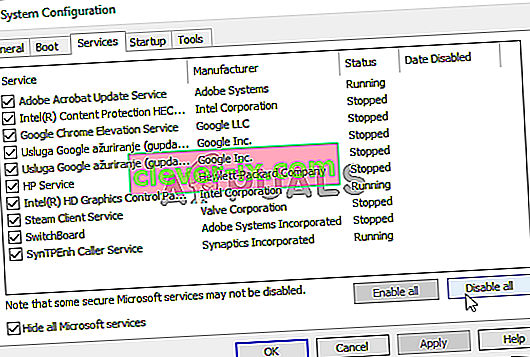
- Sada odaberite karticu "Pokretanje" i pritisnite opciju "Otvori upravitelj zadataka" .
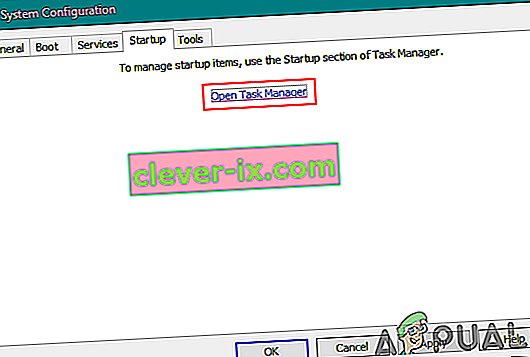
- Na kartici Pokretanje onemogućite pokretanje svih aplikacija prilikom pokretanja.
- Nakon onemogućavanja aplikacija, spremite promjene i izađite iz oba prozora.
- Ponovo pokrenite računalo i provjerite pokreće li se Stardew na vašem računalu
- Ako se dogodi, to znači da je usluga ili aplikacija onemogućavala pravilno pokretanje igre. Stoga možete započeti s omogućavanjem ovih usluga i aplikacija jednu po jednu i provjeriti zbog koje se poteškoće vraćaju.
- Nakon dijagnosticiranja neispravne usluge ili aplikacija, možete je pokušati ponovo instalirati ili trajno onemogućiti.
Napomena: Ako ste sve to već učinili, onemogućite antivirus i provjerite radi li to zbog igre. Ako se to ne dogodi, preuzmite najnoviju verziju DirectX-a odavde i instalirajte je na svoje računalo i provjerite funkcionira li to zbog igre.
10. rješenje: Pokrenite kao administrator
Moguće je da igra zahtijeva root dopuštenja na vašem računalu, ali još uvijek nisu dodijeljena zbog kojih se igra suočava s problemima dok pokušava pisati i čitati sa sistemskih particija i mapa. Stoga ćemo u ovom koraku trajno dobiti administratorske privilegije za igru, a zatim ćemo provjeriti je li time problem riješen. Za to:
- Desnom tipkom miša kliknite prečac igre na radnoj površini i odaberite "Open File Location".

- Desnom tipkom miša kliknite izvršnu datoteku igre i odaberite "Svojstva".
- U svojstvima kliknite karticu "Kompatibilnost", a zatim označite gumb "Pokreni ovaj program kao administrator" .
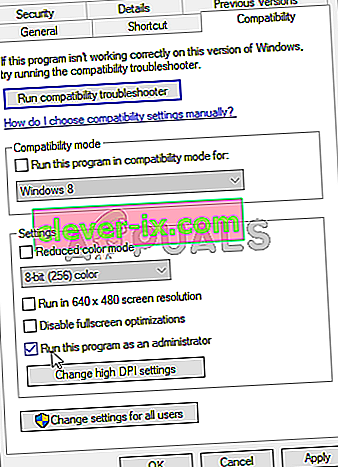
- Kliknite "Primijeni", a zatim "U redu" da biste spremili ovaj odabir.
- Provjerite radi li igra Stardew Valley nakon promjene.
11. rješenje: Ručno postavljanje .DLL datoteka
Ovaj je problem moguće riješiti ručnom zamjenom nekih DLL datoteka na računalu nakon preuzimanja s interneta. Ovo bi popravak moglo biti štetno ako uspijete preuzeti datoteke koje sadrže viruse ili zlonamjerni softver, pa vas pozivamo da to učinite na vlastiti rizik, jer može biti štetno. Ako odlučite nastaviti, slijedite korake u nastavku da biste zamijenili ove datoteke.
- Pokrenite svoj preglednik i otvorite novu karticu.
- Idite na ovu web stranicu s koje ćemo preuzimati datoteke .DLL .
- Utipkajte sljedeće datoteke u traku za pretragu jednu po jednu i preuzmite ih na svoje računalo.
msvcp100.dll 64-bitni msvcp100.dll 32-bitni msvcr100.dll 64-bitni msvcr100.dll 32-bitni
- Sada desnom tipkom miša kliknite "64-bitne" datoteke i odaberite opciju "Kopiraj" .
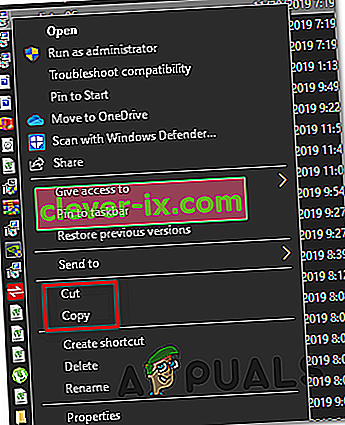
- Idite na sljedeće mjesto.
C: \ Windows \ System32
- Zalijepite datoteke u ovu mapu i zamijenite ih svim datotekama koje su već prisutne ako se na vašem zaslonu pojavi upit da su datoteke već prisutne.
- Nakon toga, desnom tipkom miša kliknite "32-bitne" datoteke i odaberite opciju "Kopiraj" .
- Dođite do ovog mjesta na računalu.
C: \ Windows \ SysWOW64
- Desnom tipkom miša kliknite bilo gdje i odaberite opciju "Zalijepi", a slično zamijenite sve datoteke koje su već prisutne.
- Provjerite radi li igra nakon ovih radnji.
12. metoda: Stvaranje novog korisničkog računa
Ako problem i dalje nije riješen nakon svih ovih gnjavaža, moguće je da postoji kvar u registru sustava zbog kojeg se stvara sav taj nered tijekom pokušaja pokretanja igre. Stoga ćemo u ovom koraku stvoriti novi korisnički račun, a zatim ćemo provjeriti ostaje li problem i dalje. Za to:
- Pritisnite "Windows" + "I" da biste otvorili postavke i kliknite opciju "Računi" .
- U opciji računa kliknite "Obitelj i ostali korisnici" s lijeve strane.
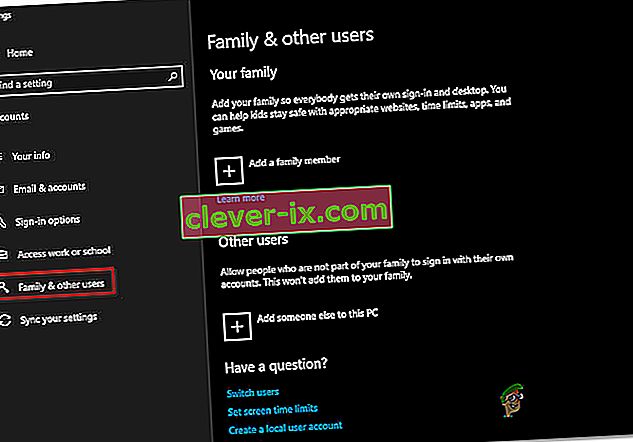
- Kliknite gumb " Dodaj još nekoga na ovo računalo ".
- U sljedećem prozoru kliknite opciju " Nemam podataka za prijavu ove osobe ".
- Odaberite opciju "Dodaj korisnika bez Microsoftovog računa" iz novog prozora koji će se pojaviti.
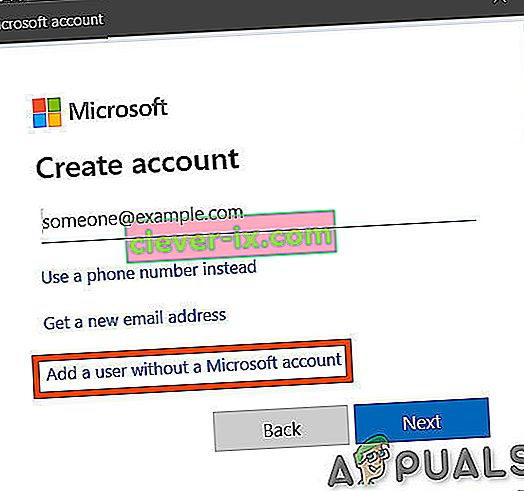
- Unesite korisničko ime korisničkog računa i dodijelite mu lozinku.
- Unesite sigurnosna pitanja i odgovorite na njih, a zatim kliknite opciju "Dalje" .
- Nakon stvaranja ovog računa, kliknite ga, a zatim odaberite opciju "Promijeni vrstu računa" .
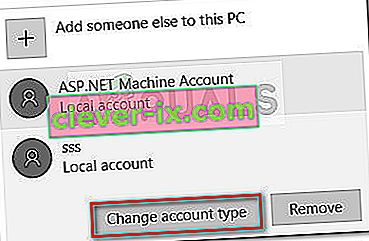
- Kliknite padajući izbornik "Vrsta računa", a zatim odaberite opciju "Administrator" .
- Spremite promjene i prijavite se na ovaj račun.
- Nakon prijave na račun, pokrenite Steam i provjerite radi li igra.